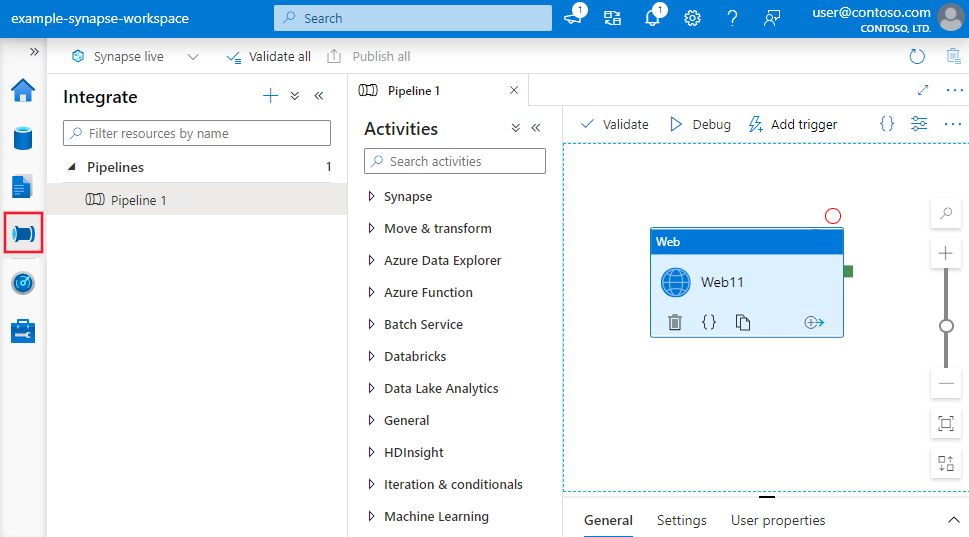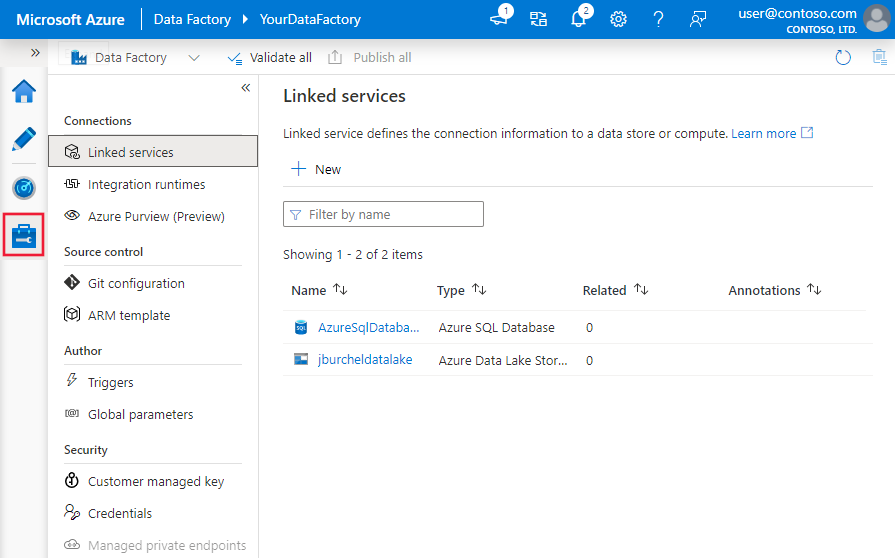适用于: Azure 数据工厂
Azure 数据工厂  Azure Synapse Analytics
Azure Synapse Analytics
Azure 数据工厂和 Synapse Analytics 用户界面 (UI) 体验让你可以直观地为数据工厂或 Synapse 管道创作和部署资源,而无需编写任何代码。 通过此无代码的界面,可将活动拖放到管道画布上、执行测试运行、以迭代方式进行调试,以及部署和监视管道运行。
目前,只有 Microsoft Edge 和 Google Chrome 支持 UI。
创作画布
若要打开创作画布,请单击铅笔图标。
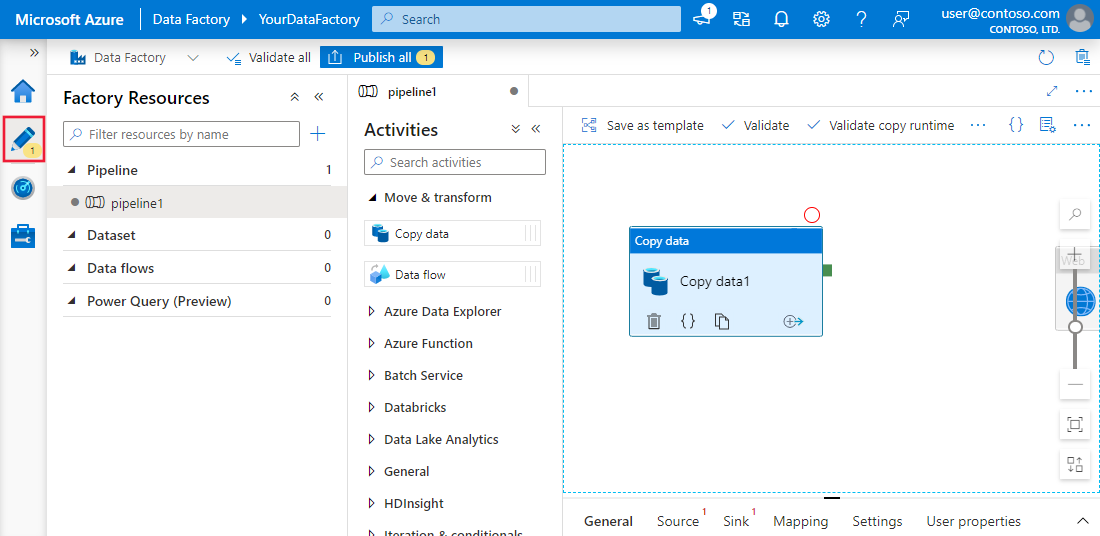
在这里,创作构成工厂的管道、活动、数据集和数据流。 同样,可以在“管理”选项卡上编辑链接服务、触发器和集成运行时。若要开始使用创作画布构建管道,请参阅使用复制活动复制数据。
属性窗格
对于管道、数据集和数据流等顶层资源,可以在画布右侧的“属性”窗格中编辑顶层属性。 “属性”窗格包含“名称”、“说明”、“注释”和其他顶层属性等属性。 管道活动和数据流转换等子资源使用画布底部的面板进行编辑。
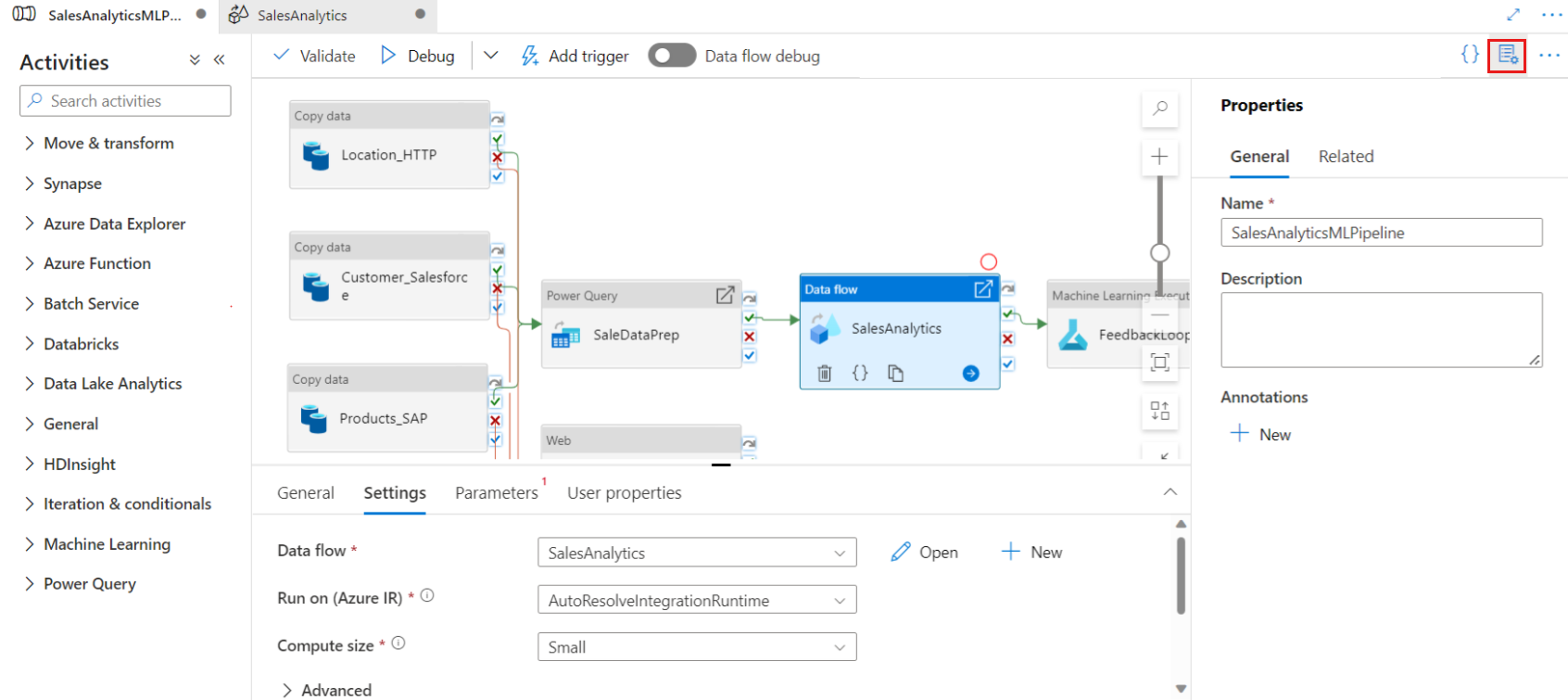
默认情况下,“属性”窗格只在创建资源时打开。 若要编辑它,请单击画布右上角的“属性”窗格图标。
相关资源
在“属性”窗格中,可以通过选择“相关”选项卡查看依赖于所选资源的资源。此处将列出引用当前资源的任何资源。
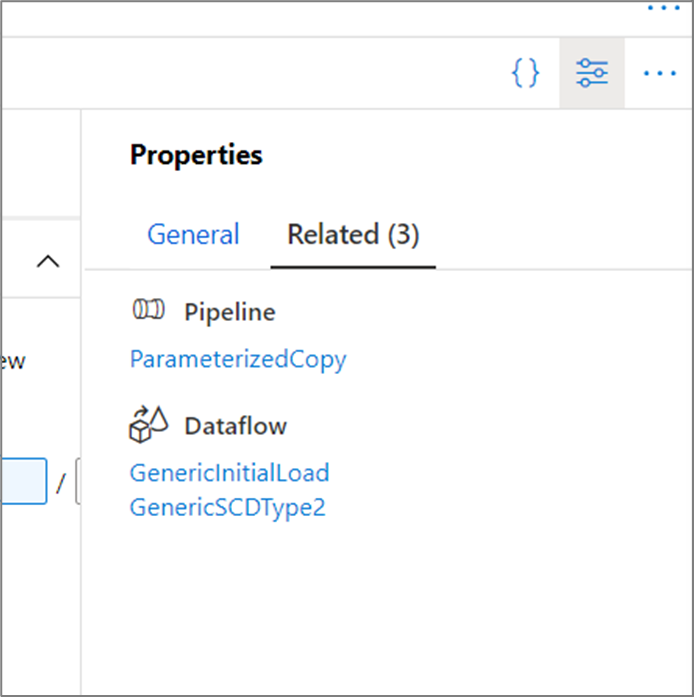
例如,在上图中,一个管道和两个数据流使用当前选定的数据集。
管理中心
通过 UI 中的“管理”选项卡访问的管理中心是一个门户,托管服务的全局管理操作。 在这里,你可以管理与数据存储和外部计算的连接以及触发器设置。 有关详细信息,请参阅管理中心功能。
表达式和函数
可以使用表达式和函数代替静态值来指定服务中的许多属性。
若要为属性值指定表达式,请选择“添加动态内容”,或在将光标移到字段时按“Alt + Shift + D”。
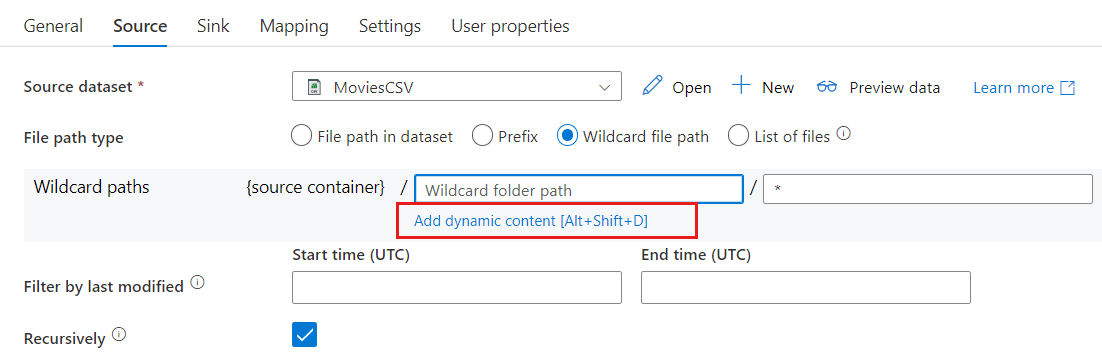
这会打开“表达式生成器”,在其中可以通过支持的系统变量、活动输出、函数和用户指定的变量或参数来生成表达式。
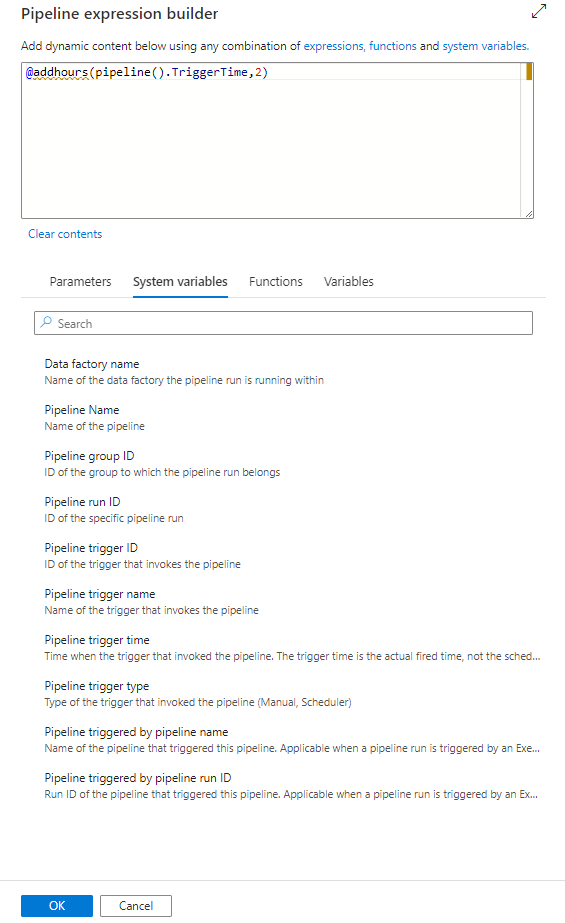
若要了解表达式语言,请参阅表达式和函数。
提供反馈
选择“反馈”可发表有关功能的看法,或者告知 Azure 出现了工具问题:
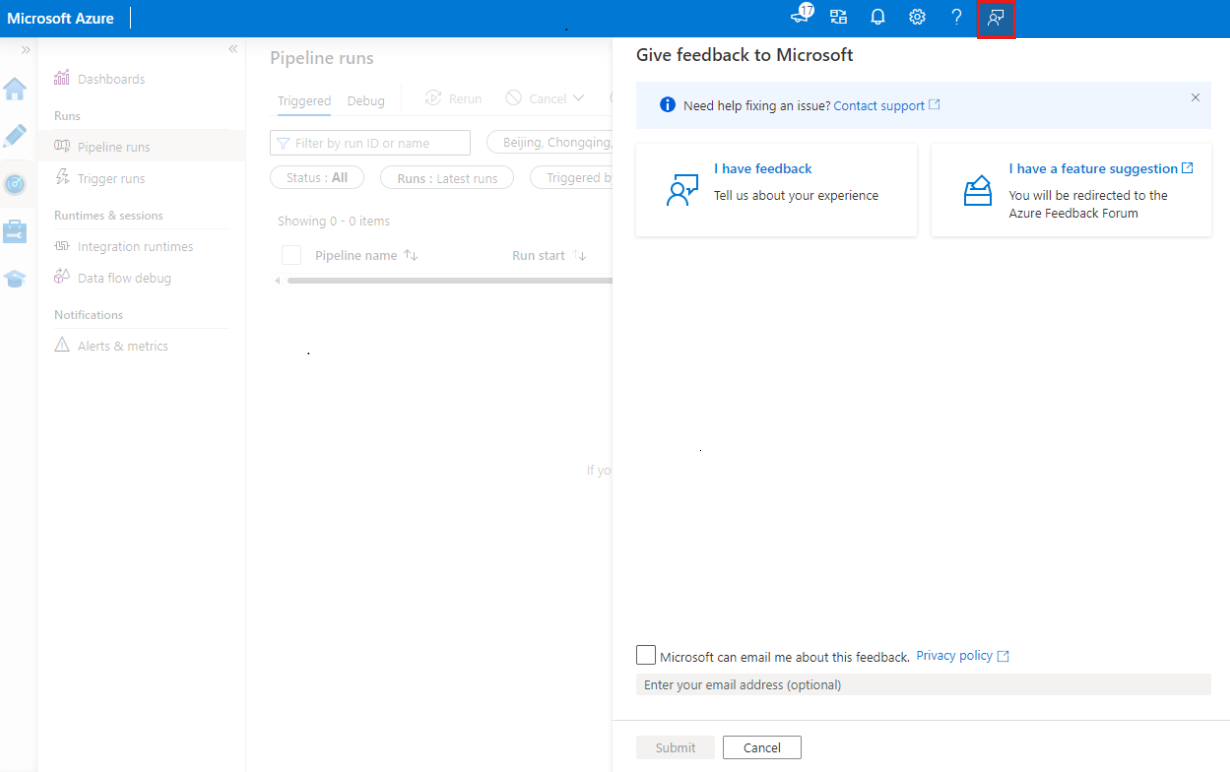
相关内容
若要了解有关监视和管理管道的信息,请参阅以编程方式监视和管理管道。